Word 2010可以处理文档的事情!您可以同时打开多个Word文档并对其进行处理,从而在不同的打开文档之间进行切换。
同时打开多个Word文档
Word是否一次可以处理多个文档不是问题。不,这是如何打开这些文档的问题:
打开命令:继续使用“打开”命令来打开文档。Word可以打开的文档数量没有任何官方限制,尽管您可能希望避免打开太多(超过十个左右),因为它们会使您的计算机运行变慢。
“打开”对话框:在“打开”对话框中,选择要打开的多个文档。单击并按住Ctrl键,以选择文档。单击“打开”按钮,所有文档都打开,每个文档都在其自己的窗口中。
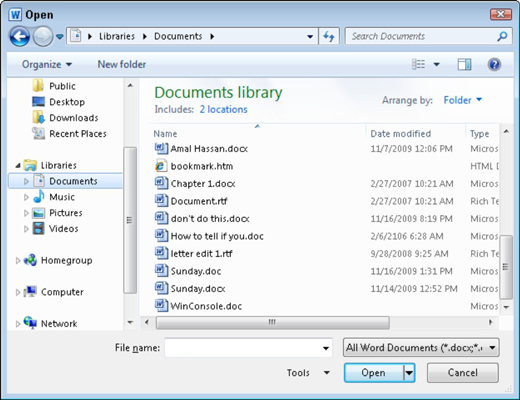
Word文档图标:在任何文件夹窗口中,选择多个Word文档图标。用鼠标套索它们,或按住Ctrl键单击以选择多个文档。按Enter键打开批次。
在多个文件之间切换
每个文档都驻留在其自己的Word程序窗口中。切换它们的一种方法是使用“视图”选项卡上的“切换Windows”菜单:
单击视图选项卡上的切换Windows按钮。
将打开“切换Windows”菜单,在Word中列出多达九个打开的文档。
要切换到另一个文档,请从菜单中选择它。
一次打开九个以上的文档时,“切换Windows”菜单上的最后一项是“更多Windows”命令。
如果出现,请选择“更多Windows”命令以显示“激活”对话框,其中列出了所有打开的文档窗口。
从对话框中选择一个文档,然后单击“确定”以切换到该文档。
从一个文档窗口切换到另一个文档窗口的快速方法是按Alt + Tab组合键。同样,每个窗口在Windows任务栏上都有其自己的按钮。要在Word中的窗口之间切换,请从任务栏上的按钮中选择文档名称。一次查看多个文档
您可以同时看到两个或更多个文档显示在屏幕上,单击“视图”选项卡,然后单击“全部排列”按钮。Word会立即将它们的所有窗口组织起来,就像拼图游戏一样,将它们放在屏幕上。
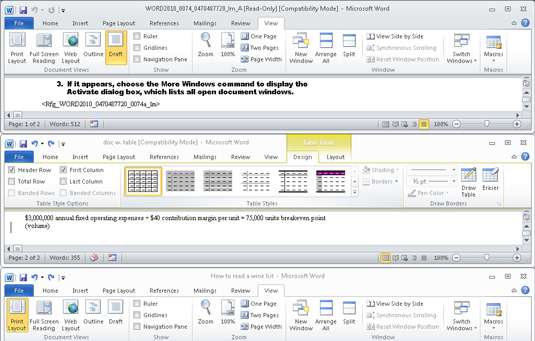
因为Word不会排列最小化的窗口,所以使多个窗口保持打开状态,而只排列两个窗口的一种方法是最小化您不想排列的窗口。然后单击全部排列按钮。尽管一次只能看到一个以上的文档,但是一次只能处理一个。标题栏突出显示的文档是“顶部”。单击窗口的“最大化”按钮可将文档还原到其正常的全屏视图。
 office办公软件入门基础教程
office办公软件入门基础教程
